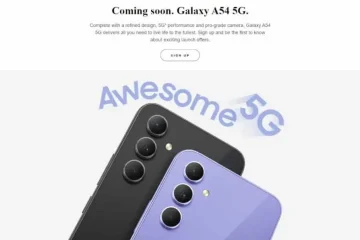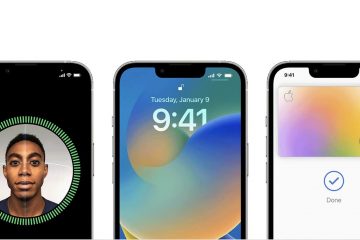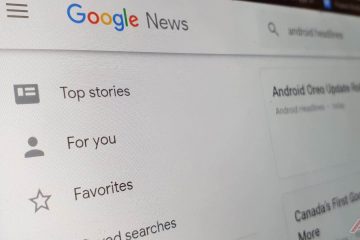Ray Tracing adalah fitur di Minecraft yang jika diaktifkan akan memperkuat grafik game. Ini dikembangkan oleh NVIDIA untuk meningkatkan pencahayaan, bayangan, dan lainnya di dalam game. Namun, tidak semua orang dapat menikmati fitur ini karena ada persyaratan sistem minimum yang harus dipenuhi oleh pengguna akhir. Dalam postingan ini, kita akan membahas masalah ini dan melihat cara mengaktifkan RTX Ray Tracing di Minecraft.
Apa itu RTX Ray Tracing di Minecraft?
Ray Tracing adalah fitur yang digunakan oleh game untuk memperkuat grafik game Anda. Ini akan meningkatkan efek cahaya, membuat bayangan lebih jelas, dan membuat game yang Anda mainkan lebih realistis. Tidak hanya itu, tetapi juga meningkatkan efek suara digital (SFX) dengan menambahkan lapisan realisme ekstra.
NVIDIA, produsen GPU telah membuat RTX, yang digunakan untuk mengaktifkan Ray Tracing di Minecraft untuk memberikan permainan dorongan estetika yang dibutuhkan. Namun, fitur ini tidak dapat diakses di komputer Windows, ada beberapa persyaratan yang harus dipenuhi oleh sistem Anda agar Anda dapat menggunakan RTX Ray Tracing di Minecraft.
Persyaratan Sistem Minimum untuk menjalankan Minecraft
Ray Tracing adalah tugas yang berat, itulah sebabnya NVIDIA meminta pengguna untuk mendapatkan GPU GeForce RTX 2060 atau yang lebih baik. Juga, Kartu Grafis Anda harus kompatibel dengan RTX. Jika Anda tidak memiliki Kartu Grafis tersebut, fitur tersebut tidak akan berjalan di sistem Anda. Dengan memperhatikan persyaratan ini, berikut adalah daftar GPU yang bisa Anda dapatkan untuk menggunakan fitur Ray Tracing Minecraft.
GeForce RTX 2060GeForce RTX 2060 SuperGeForce RTX 2070GeForce RTX 2070 SuperGeForce RTX 2080GeForce RTX 2080 SuperGeForce RTX 2080 TiTitan RTX
Driver Grafis bukanlah segalanya. Anda harus memiliki keseluruhan komputer yang baik dengan setidaknya spesifikasi berikut untuk menggunakan fitur ini.
Prosesor: Intel Core i5 10400 atau AMD Ryzen 5 3600RAM: Corsair DDR4 RAM 16GB atau 32GBJenis Penyimpanan: Samsung 860 EVO SSD 250GB atau Samsung 970 EVO SSD 250GB
Selain itu, jika komputer Anda hanya memenuhi persyaratan sistem minimum, disarankan untuk menutup semua aplikasi latar belakang saat menggunakan Minecraft dengan Ray Tracing diaktifkan.
Catatan: Pengembang mungkin mengubah persyaratan sistem minimum, itulah sebabnya buka docs.microsoft.com untuk mengetahui lebih lanjut tentang persyaratan sistem.
Cara mengaktifkan RTX Ray Tracing di Minecraft
Setelah Anda mengetahui bahwa komputer Anda kompatibel untuk menjalankan RTX Ray Tracing di Minecraft, mari kita coba mengaturnya di komputer Anda. Tetapi sebelum itu, pastikan untuk membuat cadangan dunia Anda jika Anda tidak ingin mereka dihapus. Selain itu, pastikan Driver Grafis Anda diperbarui karena kami tidak ingin masalah kompatibilitas apa pun menghalangi pengalaman Anda.
Pertama, instal Minecraft versi terbaru untuk Windows dari Microsoft Store. Anda harus membeli aplikasi ini jika Anda belum memiliki langganan. Jadi, luncurkan Microsoft Store, cari Minecraft untuk Windows 11/10, dan instal di komputer Anda.
Ada dua cara untuk mengaktifkan Minecraft Ray Tracing di komputer Anda. Keduanya akan bekerja untuk Anda, tetapi jika yang pertama tidak berhasil, coba yang kedua.
Dari Xbox Insider HubDari Aplikasi Minecraft
Mari kita bahas keduanya.
1] Dari Xbox Insider Hub
Setelah mengunduh alat yang diperlukan, Ray Tracing tidak otomatis diaktifkan, kita perlu konfigurasikan Aplikasi Xbox Insider. Ikuti langkah-langkah yang ditentukan untuk melakukan hal yang sama.
Luncurkan aplikasi Xbox Insider Hub .Buka menu dan pilih Konten orang dalam dari daftar opsi. Dari daftar game yang tersedia, Anda perlu untuk membuka opsi Minecraft untuk Windows 10. Sekarang, klik tombol Gabung. Terakhir, pilih Minecraft untuk Windows 10 RTX Beta dan klik Selesai.
Ini akan mengaktifkan RTX Ray Tracing di Minecraft.
2] Dari Aplikasi Minecraft
Jika metode pertama tidak berhasil Anda, coba langkah-langkah berikut untuk mengaktifkan Ray Tracing di Minecraft menggunakan aplikasi itu sendiri.
Luncurkan Minecraft dan masuk menggunakan kredensial akun Microsoft Anda.Buka Setelan > Video.Anda akan melihat Ray Menelusuri sakelar, cukup aktifkan dan Anda akan baik-baik saja.
Jika sakelar berwarna abu-abu, Anda harus mengunduh pa yang sesuai ckage berisi semua tekstur dan pencahayaan yang dibutuhkan dalam game. Ikuti langkah-langkah yang ditentukan untuk melakukan hal yang sama.
Buka Marketplace di Minecraft.Klik opsi Penelusuran, ketik “Ray tracing” dan tekan Enter.Anda akan melihat paket dengan logo RTX dan NVIDIA.Klik yang gratis dan unduh. Setelah mengunduh paket, pilih Buat dunia ini > Buat atau Buat Server Nyata (untuk sesi online). Terakhir, ikuti petunjuk di layar.
Dunia baru yang baru saja Anda buat akan memiliki RTX, Anda kemudian dapat membuka Setelan > Video dan mengaktifkan Ray tracing. Anda dapat mengonfigurasi Ray Tracing sesuai kebutuhan Anda dari jendela. Pastikan untuk tidak terlalu memaksakan GPU sehingga komputer Anda mulai mengalami penurunan bingkai.
Baca: Cara memainkan Minecraft Cross-Platform antara PC dan Xbox
Bagaimana cara mengaktifkan Ray Tracing di Minecraft?
Jika Anda memiliki komputer yang kompatibel (untuk mengetahui persyaratan, gulir ke atas), Ray Tracing dapat dengan mudah diaktifkan menggunakan salah satu dari dua metode tersebut. Namun, sebelum itu, dapatkan Minecraft versi terbaru dan instal di komputer Anda. Sekarang, untuk mengaktifkan Ray Tracing, Anda harus mulai dengan yang pertama, jika itu tidak berhasil, pindah ke metode kedua. Semoga Anda dapat mengaktifkan dan menggunakan RTX Ray Tracing di Minecraft.
Baca: Cara bermain Minecraft Classic online di web gratis
Lakukan Anda memerlukan kartu RTX untuk Minecraft Ray Tracing?
Ya, Anda harus memiliki NVIDIA RTX Graphics Card 2060 atau lebih tinggi untuk mengaktifkan Ray Tracing. Karena NVIDIA telah mengembangkan fitur ini, hak istimewa ini diberikan kepada GPU mereka. Jika Anda memiliki persenjataan yang diperlukan, coba metode yang disebutkan dalam artikel ini untuk mengaktifkan Ray Tracing di Minecraft.
Itu dia!
Baca Juga: Cara reset aplikasi game Minecraft di Windows 11/10.